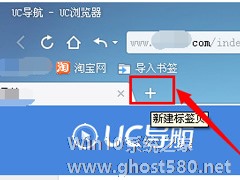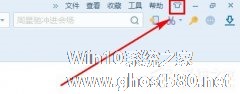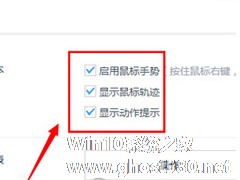-
UC浏览器如何更换皮肤?UC浏览器更换皮肤的方法教程
- 时间:2024-11-23 03:59:43
大家好,今天Win10系统之家小编给大家分享「UC浏览器如何更换皮肤?UC浏览器更换皮肤的方法教程」的知识,如果能碰巧解决你现在面临的问题,记得收藏本站或分享给你的好友们哟~,现在开始吧!
UC浏览器如何更换皮肤?最近有很多小伙伴反应UC浏览器的默认皮肤看腻了,想知道如何更换UC浏览器的皮肤,今天小编就带给大家UC浏览器更换皮肤的方法教程。
方法/步骤
1、我们需要先打开UC浏览器,然后我们点击标签栏处的“新建标签页”按钮。
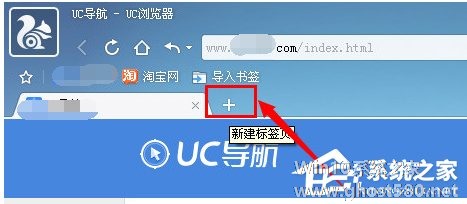
2、接着我们点击“皮肤中心”按钮。
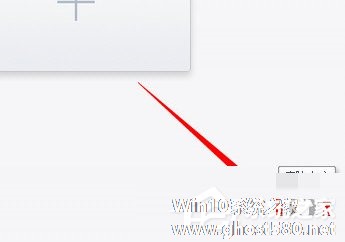
3、这时我们在打开的“皮肤中心”页面中,根据需要选择一套自己喜欢的皮肤,点击即可下载并应用至当前UC浏览器。
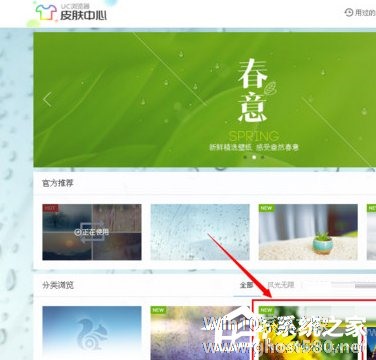
4、最后我们就会发现UC浏览器的皮肤发生变化啦。
以上就是UC浏览器更换皮肤的方法教程啦,大家都学会了吗?还想了解更多的软件教程请关注系统之家。
以上就是关于「UC浏览器如何更换皮肤?UC浏览器更换皮肤的方法教程」的全部内容,本文讲解到这里啦,希望对大家有所帮助。如果你还想了解更多这方面的信息,记得收藏关注本站~
『本*文♀来源Win10系统之家,未经同意不得转载!』
相关文章
-
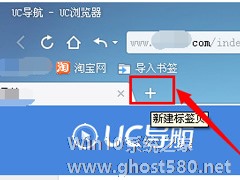
UC浏览器如何更换皮肤?最近有很多小伙伴反应UC浏览器的默认皮肤看腻了,想知道如何更换UC浏览器的皮肤,今天小编就带给大家UC浏览器更换皮肤的方法教程。
方法/步骤
1、我们需要先打开UC浏览器,然后我们点击标签栏处的“新建标签页”按钮。
2、接着我们点击“皮肤中心”按钮。
3、这时我们在打开的“皮肤中心”页面中,根据需要选择一套自己喜... -

里讯浏览器是一款极速、纯净的浏览器,软件不会乱推广告,不会收集用户信息等等,提供给用户更加安全稳定的体验,软件拥有多种颜色的皮肤,可以根据个人的喜好更换自己喜欢的颜色,那么,怎么进行换肤呢?下面就由小编来告诉大家里讯浏览器换肤的方法。
方法步骤
1、打开里讯浏览器软件。
2、点击“换肤”图标。
3、跳转到换肤界面后,选择自己喜欢的颜色进... -
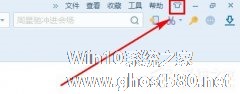
搜狗浏览器皮肤如何更换?我们在使用浏览器的时候,感觉自带的主页皮肤太单调,想要换个比较适合自己的皮肤,要怎么做呢,下面就给大家分享具体步骤。
其实很简单,我们只要点击右上角的那个衣服按钮,就会弹出一个皮肤管理的对话框然后我们就可以设置自己喜欢的皮肤了。
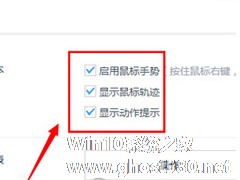
UC浏览器中如何使用鼠标手势?UC浏览器中使用鼠标手势的方法教程
UC浏览器中如何使用鼠标手势?当我们在使用UC浏览器时想要使用鼠标手势应该怎么办呢?今天小编就带给大家UC浏览器使用鼠标手势的方法教程,让我们一起来看看吧。
方法/步骤
1、我们需要先打开UC浏览器,点击“菜单”-》“设置”项。
2、然后我们在打开的“设置”页面中,点击“鼠标手势”项,勾选“启用鼠标手势”和“显示鼠标轨迹”两项即可开启UC浏览器对于...
- 软件教程
-
-
操作系统排行榜
更多>> -
- Ghost Win8.1 64位 老机精简专业版 V2023.02
- 【老机专用】Ghost Win8 32位 免费精简版 V2022.01
- 【致敬经典】Ghost Windows8 64位 免激活正式版 V2021.08
- 微软Windows8.1 32位专业版免激活 V2023.05
- Windows11 22H2 (22621.1778) X64 游戏美化版 V2023.06
- Windows11 22H2 (22621.1778) X64 专业精简版 V2023.06
- 笔记本专用 Ghost Win10 64位 专业激活版(适用各种品牌) V2022.08
- GHOST WIN8 X86 稳定专业版(免激活)V2022.07
- Windows8.1 64位 免费激活镜像文件 V2022.07
- Windows 8.1 64位 极速纯净版系统 V2022
-
软件教程排行榜
更多>> -
- Edge浏览器如何安装Flash?Edge浏览器安装Flash插件教程
- Excel如何锁定单元格不被修改?Excel锁定单元格的方法
- Epic游戏时如何打开自带帧数显示?Epic设置帧数显示的方法
- 谷歌浏览器如何提高文件下载速度?谷歌浏览器提高下载速度的方法
- 谷歌浏览器提示无法启动更新检查怎么办?谷歌浏览器无法启动更新检查的解决方法
- 360极速浏览器如何提高下载速度?360极速浏览器提高下载速度的方法
- Excel表格怎么换行?Excel单元格内换行的方法
- Excel表格斜线一分为二怎么弄?Excel表格斜线一分为二的方法
- Excel函数公式大全是什么?Excel函数公式大全介绍
- 雷电模拟器储存空间不足怎么办?雷电模拟器储存空间不足的解决方法
- 热门标签
-